
Если вы работаете с небольшим экраном или вам просто нужно сосредоточиться на одном конкретном приложении, вы можете использовать полноэкранный режим в macOS, чтобы отодвинуть в сторону неиспользуемые приложения и зафиксировать весь экран в одном приложении.
Как войти в полноэкранный режим
- В верхнем левом углу окна приложения щелкните полноэкранная кнопка. Он зеленый и выглядит как две стрелки, направленные наружу
В качестве альтернативы используйте сочетание клавиш Control + Command + F.
![Нажмите кнопку «Полноэкранный режим» в верхнем левом углу окна любого приложения, чтобы перейти в полноэкранный режим.]()
Навигация в полноэкранном режиме
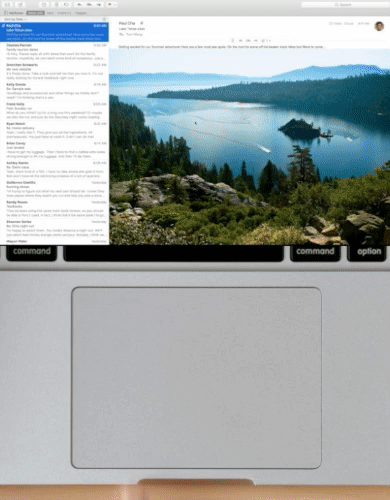
- Чтобы получить доступ к строке меню Mac, наведите курсор на верхняя часть экрана. Панель меню будет раскрыта, чтобы вы могли получить доступ к ее инструментам.
- Если вам нужно получить доступ к док-станции, просто переместите курсор к доку. Док находится слева, справа или внизу экрана вашего Mac.
- Для переключения между приложениями в полноэкранном режиме вы можете использовать жест с тремя пальцами на трекпаде Mac или используйте Command + Tab сочетания клавиш.
Как выйти из полноэкранного режима
- Наведите курсор на верхний левый угол экрана, пока не увидите панель окна. Затем нажмите Выход из полноэкранного режима. Это красный и выглядит как X.
В качестве альтернативы используйте сочетание клавиш Control + Command + F.
![Нажмите кнопку «Выход из полноэкранного режима» в верхнем левом углу окна любого приложения, чтобы выйти из полноэкранного режима.]()
Оцените статью!
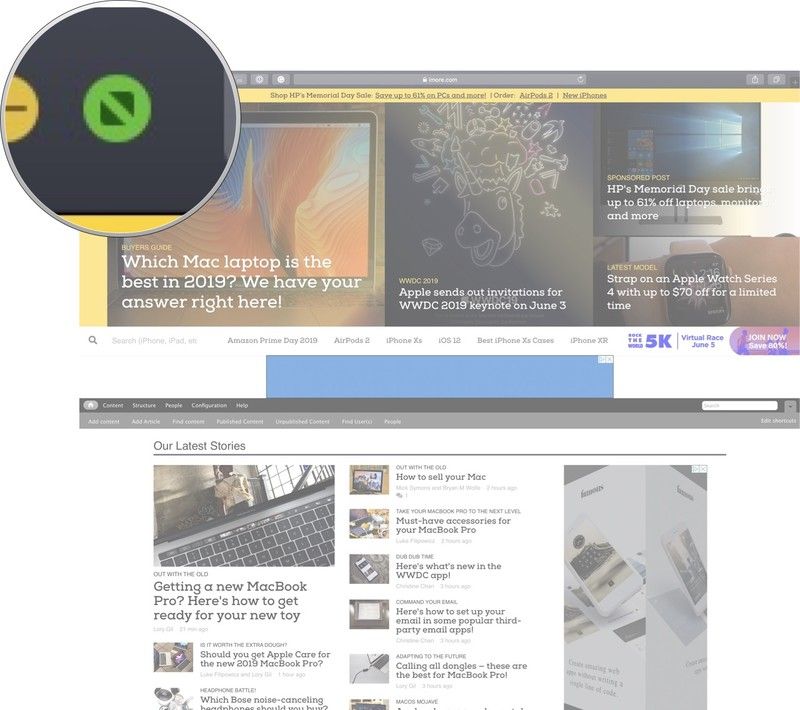
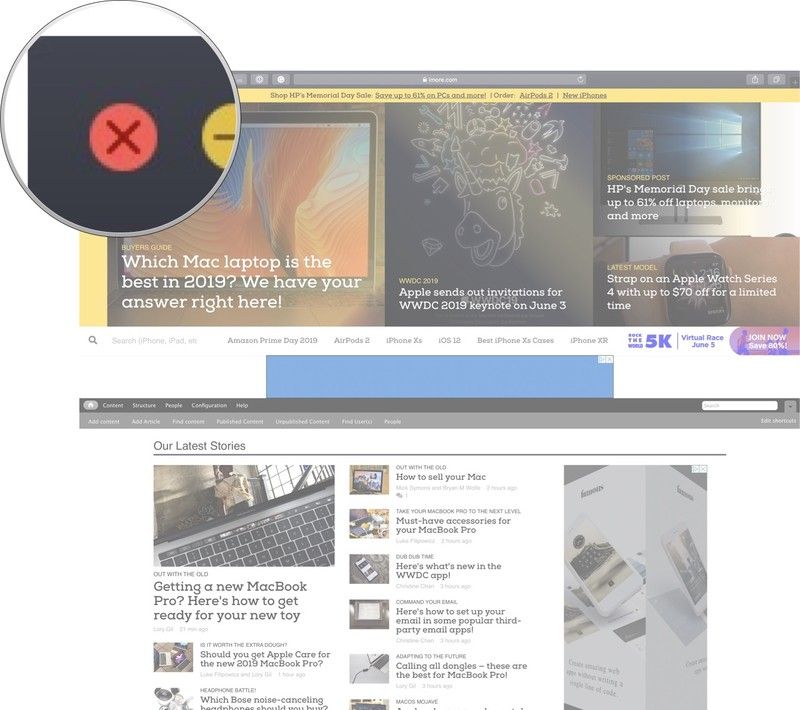

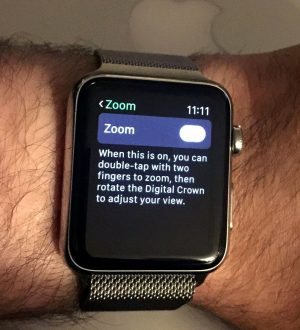

Отправляя сообщение, Вы разрешаете сбор и обработку персональных данных. Политика конфиденциальности.